Si tu Google Chrome no responde como antes, ves ventanas de publicidad con frecuencia o se te ha cambiado la ventana de inicio, ahora puedes intentar solucionarlo con el nuevo buscador de software dañino integrado en Google Chrome.
Lo normal si tienes problemas con Chrome es arreglarlo por ti mismo o restablecerlo para dejarlo como nuevo, pero también puedes usar el propio navegador para buscar software dañino y eliminarlo.
Busca malware con Chrome
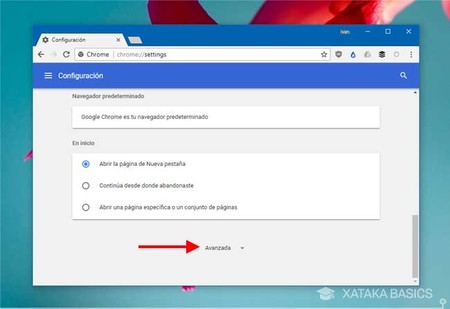
Google Chrome añade su propio motor de búsqueda de malware, integrado en el navegador. Lo primero que debes hacer para acceder a él debes ir a la configuración de Chrome. Para ello, abre la página chrome://settings/ en Google Chrome. Después, desplázate verticalmente por la ventana hasta llegar al final y haz clic en Avanzada.
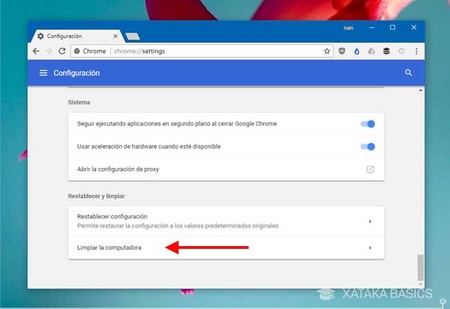
Una vez más, desplázate verticalmente por la lista hasta llegar abajo del todo, donde encontrarás la opción que nos interesa: Limpiar la computadora. Este análisis de malware fue desarrollado por ESET, los creadores del popular antivirus NOD32.
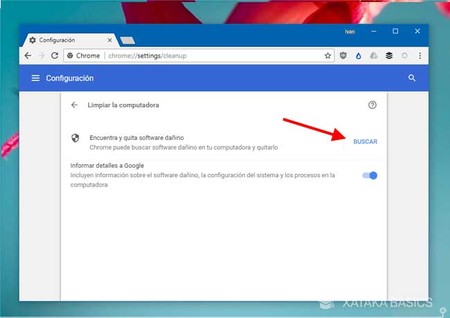
Pulsa Buscar para que comience el análisis de software dañino en tu PC. Este no se limita estrictamente a software malicioso que afecte a Google Chrome. Algunos de los males que detecta son adware, barras de herramienta, software espía o aplicaciones potencialmente peligrosas.
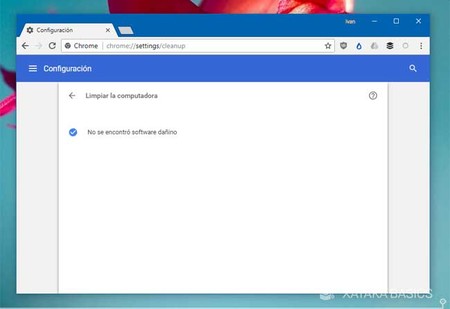
El análisis puede tomar un par de minutos, así que ten paciencia. Si todo va bien y no se encuentra nada dañino en tu PC, verás el mensaje No se encontró software dañino. Puedes cerrar esta pestaña y volver a usar Chrome.
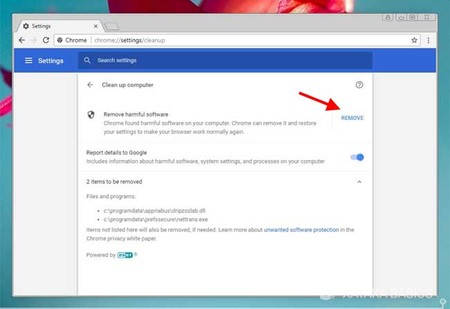
Si por el contrario, Chrome encuentra alguna amenaza, verás una ventana como la anterior. En este caso tendrás la opción de eliminar la amenaza pulsando Eliminar (Remove). Después de eliminar el malware, necesitarás reiniciar el PC para completar la desinfección.
En Genbeta | Si tienes problemas con Chrome, intenta ejecutar el propio escáner de malware que integra el navegador




Ver 1 comentario
1 comentario
gabrielrios
Un técnico me instalo el eset nod32 hace muchos años en una pc, cuando prendias la pc aparecia el logo en el medio de la pantalla, recuerdo que era buenisimo y el mejor del momento segun me habia dicho el tecnico, en ese tiempo no sabia si era gratis o con serial porque era muy novato pero lo que si recuerdo es que no se le escapaba nada.